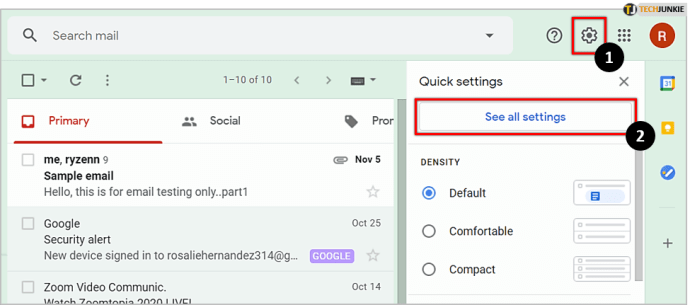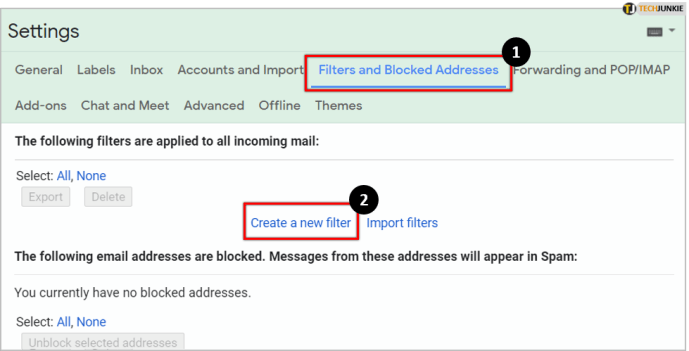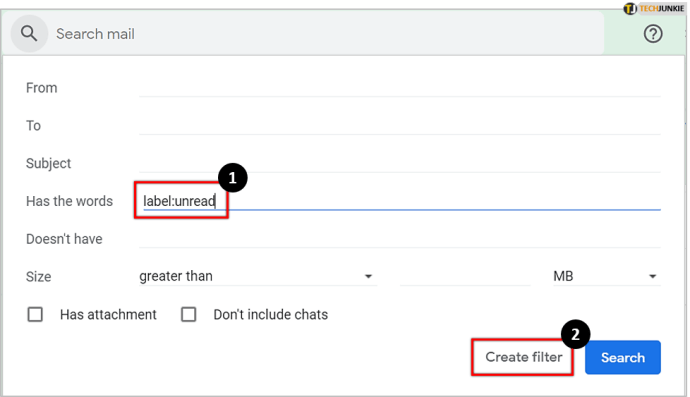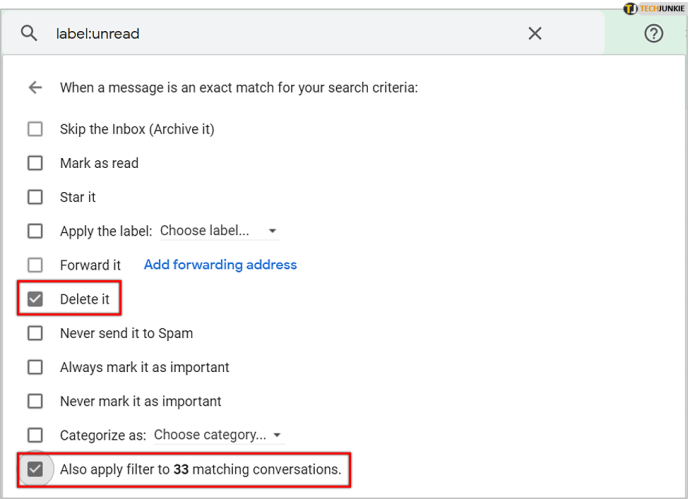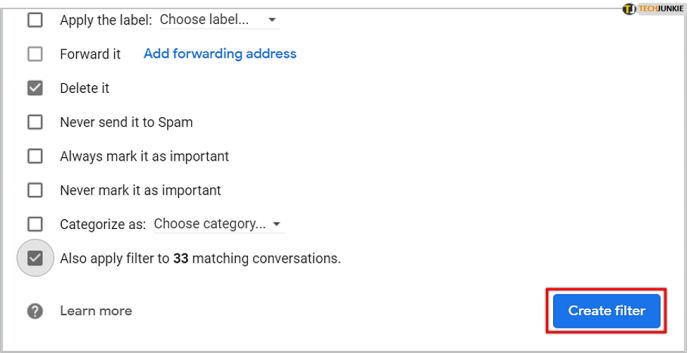Bergantung pada berapa lama Anda menggunakan Gmail, Anda mungkin telah mengumpulkan ribuan email yang tidak ingin Anda baca. Banyak orang akan mengabaikan ini dan melihat kotak masuk mereka semakin berantakan.

Pada satu titik, Anda ingin menyingkirkan email-email yang tidak sepadan dengan waktu yang mereka habiskan untuk membaca. Untungnya, Gmail dilengkapi dengan fitur nyaman yang memungkinkan Anda menghapus email dengan cara yang mudah.
Mari kita lihat bagaimana Anda dapat dengan mudah menghapus semua email Anda yang belum dibaca di Gmail.
Bagaimana Saya Dapat Menghapus Semua Email Saya yang Belum Dibaca Sekaligus?
Ada dua metode sederhana yang dapat Anda gunakan untuk menghapus pesan Gmail secara massal. Anda dapat menggunakan filter khusus atau menggunakan label Gmail.
Kami akan membahas cara menggunakan salah satu solusi untuk membersihkan kotak masuk Anda.
Menggunakan Filter
Sebelum Anda menghapus email yang belum dibaca, Anda perlu memastikan bahwa Anda tidak menghapus yang penting. Untungnya, email semacam itu diberi label 'Penting', jadi cukup mudah untuk mengidentifikasinya.
Setelah Anda memastikan bahwa Anda telah membaca semua email penting Anda, inilah yang harus dilakukan untuk menghapus semua yang tidak berguna dalam hitungan menit:
- Buka Gmail versi desktop dan buka Kotak Masuk Anda.

- Klik ikon roda gigi di sudut kanan atas dan klik Lihat semua pengaturan.
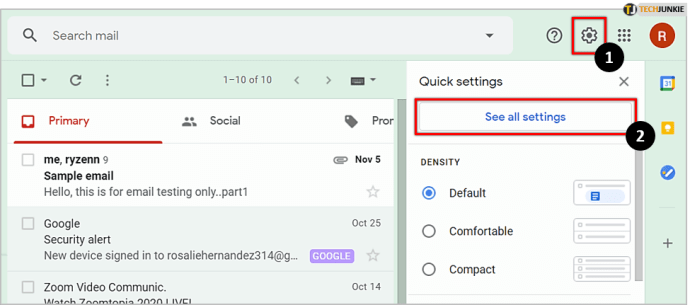
- Pergi ke Filter dan Alamat yang Diblokir tab, lalu klik Buat filter baru.
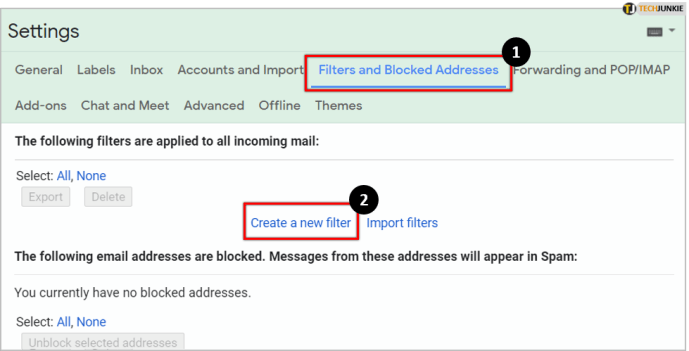
- Untuk melihat semua email Anda yang belum dibaca, ketik label:belum dibaca dibawah Memiliki kata-kata. Kemudian, klik Buat filter dan konfirmasikan kreasi dengan mengklik oke ketika menu pop-up muncul.
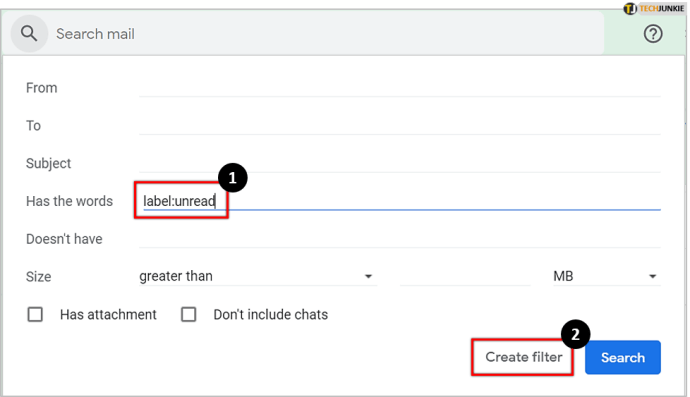
- Selanjutnya, Anda akan disajikan dengan beberapa opsi. Untuk menghapus semua email yang belum dibaca, centang kotak di sebelah Hapus, serta yang di sebelah Terapkan filter ke XXX percakapan yang cocok untuk menghapus semua email yang belum dibaca.
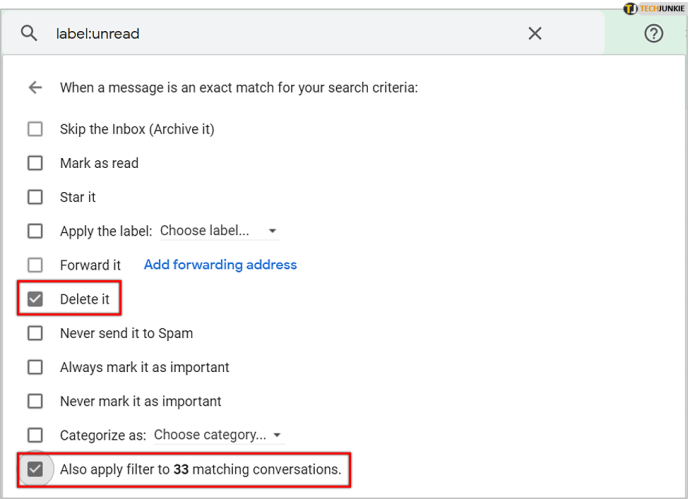
- Pergi ke Buat filter, lalu segarkan halaman. Semua email Anda yang belum dibaca harus dihapus.
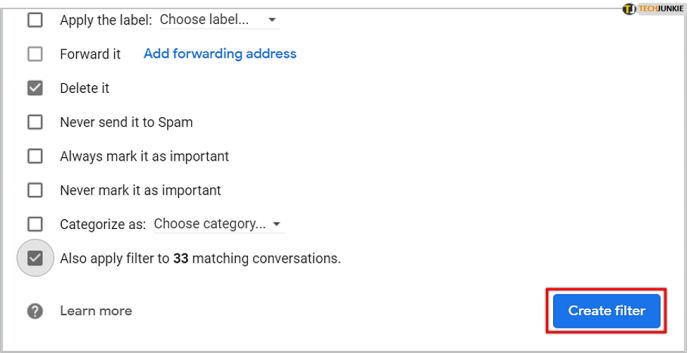
Penting untuk disebutkan bahwa ini akan menghapus email Anda yang belum dibaca segera setelah muncul. Jika Anda membiarkan filter menyala, setiap kali Anda menerima email, itu akan dihapus secara otomatis. Inilah sebabnya mengapa Anda harus ingat untuk menghapus filter setelah tidak lagi diperlukan.
Menggunakan Label Saja
Jika Anda membutuhkan cara yang lebih nyaman untuk menghapus semua email Anda, Anda dapat memasukkan label:belum dibaca filter langsung ke bilah pencarian di beranda Gmail. Ini akan menampilkan semua email dan percakapan Anda yang belum dibaca dari semua folder.

Kemudian, yang harus Anda lakukan adalah memeriksa Pilih Semua kotak di sudut kiri atas dan klik ikon tempat sampah di atas email Anda. Ini akan menghapus semua email di satu halaman. Anda mungkin memiliki 50 atau 100 email dalam satu halaman, tergantung pada platform yang Anda gunakan, dan ini hanya akan menghapus email dari halaman tersebut.
Untuk menghapus semuanya, klik pada Pilih semua percakapan yang cocok dengan pencarian ini pilihan dan semua email Anda yang belum dibaca akan dihapus.
Bagaimana dengan Smartphone?
Jika Anda menggunakan aplikasi Gmail di Android atau iPhone, ada kabar baik dan buruk. Kabar baiknya adalah fungsi pemfilteran bekerja dengan cara yang sama seperti pada versi desktop, dan Anda cukup mengetikkan label di bilah pencarian.
Berita buruknya adalah menghapus email secara massal tidak mungkin, karena tidak ada opsi Pilih Semua di aplikasi. Inilah sebabnya mengapa taruhan terbaik Anda adalah masuk ke akun Gmail Anda di browser dan menggunakan salah satu metode di atas untuk menghapus semua email Anda yang belum dibaca.
Akhir kata
Menghapus semua email yang tidak diinginkan di Gmail adalah proses yang cukup mudah dan hanya membutuhkan sedikit waktu. Seperti yang Anda lihat, hanya dengan beberapa klik Anda dapat menghapus semua email yang belum dibaca. Ingatlah bahwa ini tidak menghapusnya untuk selamanya, melainkan mentransfernya ke folder Sampah, tempat mereka akan tinggal selama 30 hari sebelum hilang selamanya.
Jika Anda ingin menghapusnya sebelum itu, Anda dapat melakukannya secara manual dengan masuk ke folder Sampah dan mengulangi langkah-langkah di metode kedua.
Meskipun memanipulasi email Gmail bukanlah tugas yang menakutkan, beberapa fungsi mungkin tidak begitu jelas. Jika Anda ingin melihat lebih banyak tutorial Gmail, jangan ragu untuk memberikan saran Anda di bagian komentar di bawah.